【摘要】:单击机柜的面,单击,接受配合参考。在定义长度时输入后单击。步骤11 插入水平线槽 右击第三个036200设备,单击插入水平线槽。选项包含两对面:一对和一对。图11-15 宽度配合步骤12 线性/线性耦合配合和宽度配合 使用和连接036200设备,如图11-16所示。图11-16 设置宽度配合注意三个034486设备依然有一定自由度可以上下调整,如图11-17所示。步骤13 关闭工程 在面板上右击工程名称,选择。


步骤10 插入垂直线槽 右击第一个036200设备,单击【插入垂直线槽】 。单击机柜的面,单击【确定】,接受配合参考。在定义长度时输入【500mm】后单击【确定】。对第二个036200设备重复该步骤。如图11-12所示。
。单击机柜的面,单击【确定】,接受配合参考。在定义长度时输入【500mm】后单击【确定】。对第二个036200设备重复该步骤。如图11-12所示。
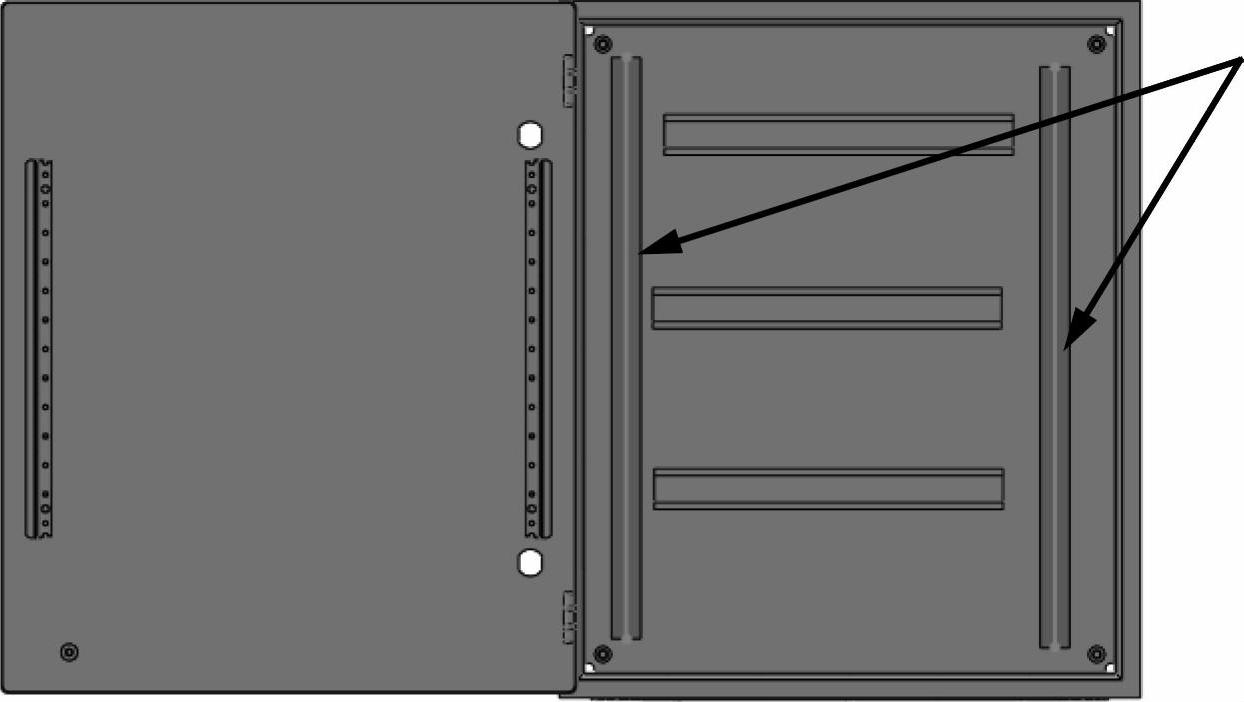
图11-12 插入垂直线槽
注意
拖动设备,放置在图中显示的近似位置
步骤11 插入水平线槽 右击第三个036200设备,单击插入水平线槽 。选择机柜的面,单击【确定】接受配合参考。在定义长度时输入【320mm】后单击【确定】。对第四个036200设备重复该步骤,如图11-13所示。
。选择机柜的面,单击【确定】接受配合参考。在定义长度时输入【320mm】后单击【确定】。对第四个036200设备重复该步骤,如图11-13所示。
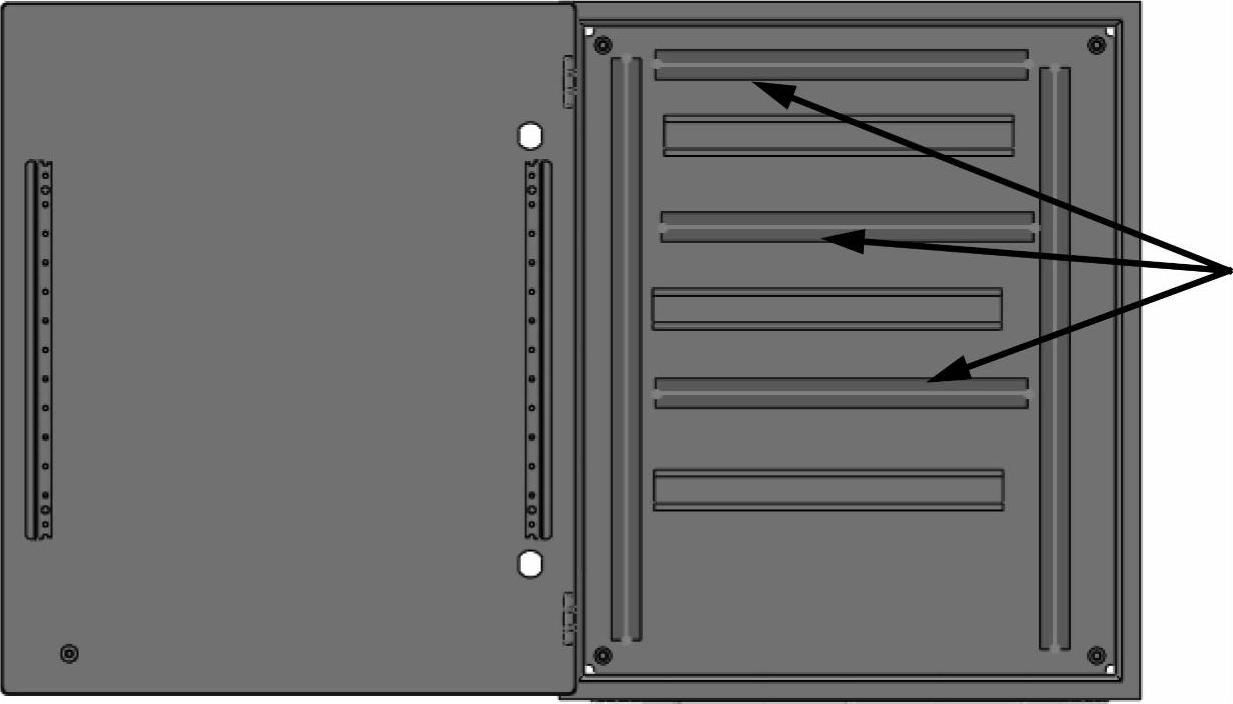
图11-13 插入水平线槽

使用【线性/线性耦合配合】选定配合面,如图11-14所示。
使用高级的【宽度配合】选择设备面的中心,如图11-15所示。选项包含两对面:一对【宽度】和一对【薄片】。【薄片】面是【宽度】面的中心,定位设备。
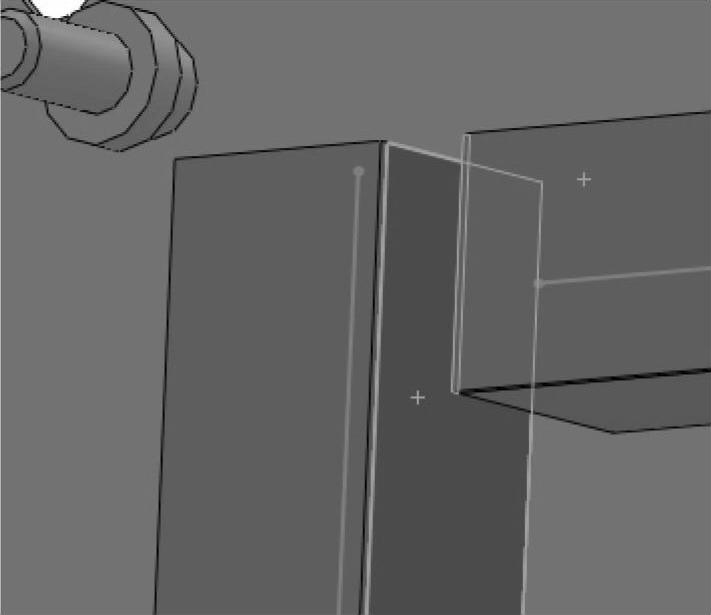 (www.xing528.com)
(www.xing528.com)
图11-14 线性/线性耦合配合
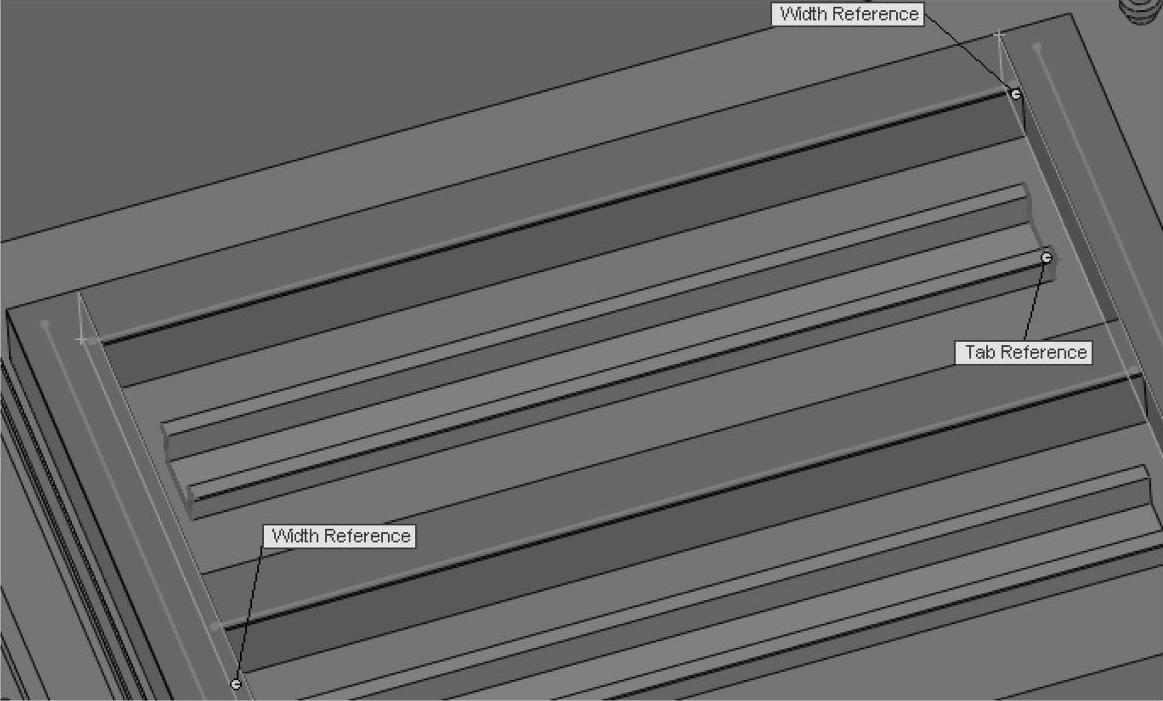
图11-15 宽度配合
步骤12 线性/线性耦合配合和宽度配合 使用【线性/线性耦合配合】和【宽度配合】连接036200设备,如图11-16所示。

图11-16 设置宽度配合
注意
三个034486设备依然有一定自由度可以上下调整,如图11-17所示。
步骤13 关闭工程 在【电气工程文件】面板上右击工程名称,选择【关闭工程】 。单击【保存】。
。单击【保存】。
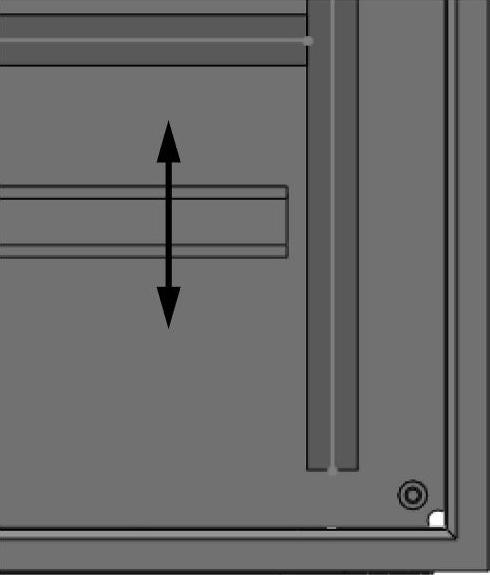
图11-17 调整导轨
免责声明:以上内容源自网络,版权归原作者所有,如有侵犯您的原创版权请告知,我们将尽快删除相关内容。




